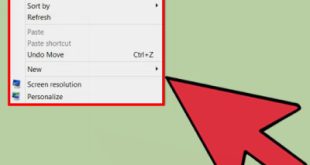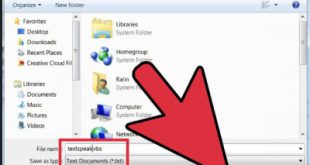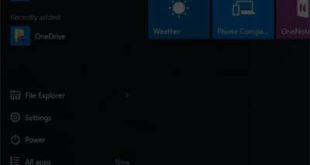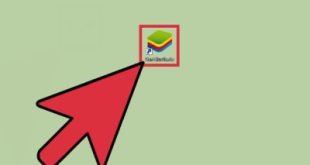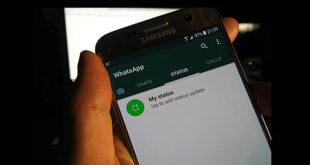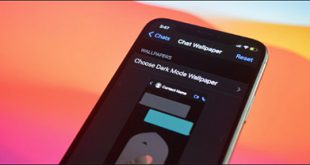ممکن است ترجیح دهید هیچ مدرکی از وب سایت هایی که بازدید می کنید نداشته باشید. این امر به ویژه برای کسانی که یک کامپیوتر مشترک در خانه دارند یا نیاز به استفاده از یک کامپیوتر مشترک در محل کار دارند صادق است. در اینجا نحوه پاک کردن تاریخچه نوار آدرس مرورگرهای رایج آورده شده است. روش 1 Internet Explorer  نوار آدرس اینترنت را پاک کنید Internet Explorer را باز کنید.
نوار آدرس اینترنت را پاک کنید Internet Explorer را باز کنید.  نحوه حذف تاریخچه مرورگر روی “ابزار” در نوار آدرس مرورگر کلیک کنید، سپس روی “گزینه های اینترنت” کلیک کنید.
نحوه حذف تاریخچه مرورگر روی “ابزار” در نوار آدرس مرورگر کلیک کنید، سپس روی “گزینه های اینترنت” کلیک کنید.  تاریخچه مرور را حذف کنید، دکمه “حذف تاریخچه مرور را در هنگام خروج” علامت بزنید، سپس روی دکمه “حذف” در زیر عنوان “سابقه مرور” کلیک کنید تا سابقه مرور حذف شود، تاریخچه مرور پنجره “حذف” را باز می کند. برای امنیت بیشتر، مطمئن شوید که همه گزینهها، از جمله دادههای فرم، گذرواژهها و دادههای فیلتر InPrivate علامت زده شدهاند. روی دکمه Delete کلیک کنید و منتظر بمانید تا مراحل تکمیل شود.
تاریخچه مرور را حذف کنید، دکمه “حذف تاریخچه مرور را در هنگام خروج” علامت بزنید، سپس روی دکمه “حذف” در زیر عنوان “سابقه مرور” کلیک کنید تا سابقه مرور حذف شود، تاریخچه مرور پنجره “حذف” را باز می کند. برای امنیت بیشتر، مطمئن شوید که همه گزینهها، از جمله دادههای فرم، گذرواژهها و دادههای فیلتر InPrivate علامت زده شدهاند. روی دکمه Delete کلیک کنید و منتظر بمانید تا مراحل تکمیل شود.  پاک کردن تاریخچه مرورگر پنجره گزینه های اینترنت را با کلیک بر روی Apply و سپس OK ببندید.روش 2 نوار آدرس Firefox
پاک کردن تاریخچه مرورگر پنجره گزینه های اینترنت را با کلیک بر روی Apply و سپس OK ببندید.روش 2 نوار آدرس Firefox  را پاک کنید مرورگر Firefox
را پاک کنید مرورگر Firefox  را باز کنید. تاریخچه جستجو را در نوار آدرس پاک کنید، روی دکمه “ابزار” در منوی اصلی کلیک کنید، وارد پنجره گزینه ها شوید و “ابزار” را انتخاب کنید.
را باز کنید. تاریخچه جستجو را در نوار آدرس پاک کنید، روی دکمه “ابزار” در منوی اصلی کلیک کنید، وارد پنجره گزینه ها شوید و “ابزار” را انتخاب کنید. حذف تاریخچه مرور برای حذف سابقه مرور خود، تب Privacy را در پنجره گزینه ها انتخاب کنید. در اینجا می توانید هر گزینه ای را از قسمت History انتخاب کنید و تنظیمات برگزیده را برای استفاده در آینده ایجاد کنید. فیلد مکان را برای نشان دادن “هیچ” تغییر دهید.
حذف تاریخچه مرور برای حذف سابقه مرور خود، تب Privacy را در پنجره گزینه ها انتخاب کنید. در اینجا می توانید هر گزینه ای را از قسمت History انتخاب کنید و تنظیمات برگزیده را برای استفاده در آینده ایجاد کنید. فیلد مکان را برای نشان دادن “هیچ” تغییر دهید.  پاک کردن تاریخچه مرور روی پیوند “پاک کردن تاریخچه اخیر” کلیک کنید. شما می توانید انتخاب کنید که تاریخچه مرور خود را برای ساعت گذشته یا 2 ساعت، روز فعلی یا همه حذف کنید.
پاک کردن تاریخچه مرور روی پیوند “پاک کردن تاریخچه اخیر” کلیک کنید. شما می توانید انتخاب کنید که تاریخچه مرور خود را برای ساعت گذشته یا 2 ساعت، روز فعلی یا همه حذف کنید.  Clear Browsing History در فایرفاکس، گزینه مورد نظر را انتخاب کرده و روی «Clear Now» کلیک کنید. کمی صبر کنید تا کار تمام شود، سپس روی OK روش 3 کروم
Clear Browsing History در فایرفاکس، گزینه مورد نظر را انتخاب کرده و روی «Clear Now» کلیک کنید. کمی صبر کنید تا کار تمام شود، سپس روی OK روش 3 کروم  پاک کردن سابقه مرور مرورگر کروم را باز کنید.
پاک کردن سابقه مرور مرورگر کروم را باز کنید.  نحوه حذف تاریخچه جستجو از نوار آدرس، به گزینه های بالای مرورگر بروید، سپس روی تنظیمات کلیک کنید، در همان پنجره مرورگر، یک تب جدید با لیستی از گزینه های حذف تاریخچه ظاهر می شود. حذف سابقه جستجو در
نحوه حذف تاریخچه جستجو از نوار آدرس، به گزینه های بالای مرورگر بروید، سپس روی تنظیمات کلیک کنید، در همان پنجره مرورگر، یک تب جدید با لیستی از گزینه های حذف تاریخچه ظاهر می شود. حذف سابقه جستجو در  “Delete”. روی تنظیمات، تنظیمات پیشرفته کلیک کنید.سپس Clear Browsing Data را در قسمت Privacy پیدا کنیددوره ای را که می خواهید از تاریخچه حذف کنید تنظیم کنید و نوع داده ای را که می خواهید حذف کنید انتخاب کنید. برای حداکثر حفاظت، همه انواع داده ها را انتخاب کنید و علامت «از ابتدای زمان» را بردارید.
“Delete”. روی تنظیمات، تنظیمات پیشرفته کلیک کنید.سپس Clear Browsing Data را در قسمت Privacy پیدا کنیددوره ای را که می خواهید از تاریخچه حذف کنید تنظیم کنید و نوع داده ای را که می خواهید حذف کنید انتخاب کنید. برای حداکثر حفاظت، همه انواع داده ها را انتخاب کنید و علامت «از ابتدای زمان» را بردارید.  تاریخچه مرور خود را در Google Chrome پاک کنید. این کار را با کلیک روی دکمه Clear Browsing Data انجام دهید و سپس گزینه ها را ببندید. روش 4 Safari
تاریخچه مرور خود را در Google Chrome پاک کنید. این کار را با کلیک روی دکمه Clear Browsing Data انجام دهید و سپس گزینه ها را ببندید. روش 4 Safari  مرورگر Safari را باز کنید.
مرورگر Safari را باز کنید.  نوار آدرس اینترنت را با کلیک بر روی دکمه “History” در پنجره اصلی و کلیک کردن بر روی Clear History در پایین منوی کشویی پاک کنید.
نوار آدرس اینترنت را با کلیک بر روی دکمه “History” در پنجره اصلی و کلیک کردن بر روی Clear History در پایین منوی کشویی پاک کنید.
آموزش پاک کردن سابقه جستجو در نوار آدرس مروگر
.